چگونه آیفون خود را ریست فکتوری کنیم؟

دیر یا زود، چه برای پاک کردن اطلاعات شخصی قبل از فروش یا صرفا به روز کردن گوشی برای عملکرد بهتر باید حافظه آیفون خود را به طور کامل پاک کنید. بازنشانی به تنظیمات کارخانه یکی از راههای تضمینی برای پاک کردن کامل اطلاعات شما است. با ریست فکتوری کردن آیفون، گوشی هوشمند شما از نظر اطلاعات ذخیره شده درست مانند یک گوشی نو به نظر میرسد.
پیش از ریست فکتوری کردن گوشی آیفون، تهیه یک نسخه پشتیبان از آیفون امری ضروری است و به شما این امکان را میدهد که پس از بازنشانی کارخانه، نسخه پشتیبان خود را بازیابی کنید. حتی اگر نیازی به تمامی تنظیمات قدیمی خود ندارید، بهتر است نسخه پشتیبان تهیه کرده و حداقل برای مدتی آن را نگه دارید. سپس مراحلی که در این مطلب از مجله اعتبارکالا ذکر شده را قدم به قدم انجام دهید تا بتوانید گوشی آیفون خود را ریست فکتوری کنید. با ما تا انتهای این مطلب همراه باشید.
نحوه ریست فکتوری آیفون
هنگامی که از اطلاعات خود یک نسخه پشتیبان تهیه کردید، میتوانید مراحل زیر را برای بازنشانی به تنظیمات کارخانه انجام دهید.
مرحله ۱؛ از بخش تنظیمات (Settings) > گزینه General را انتخاب کنید.
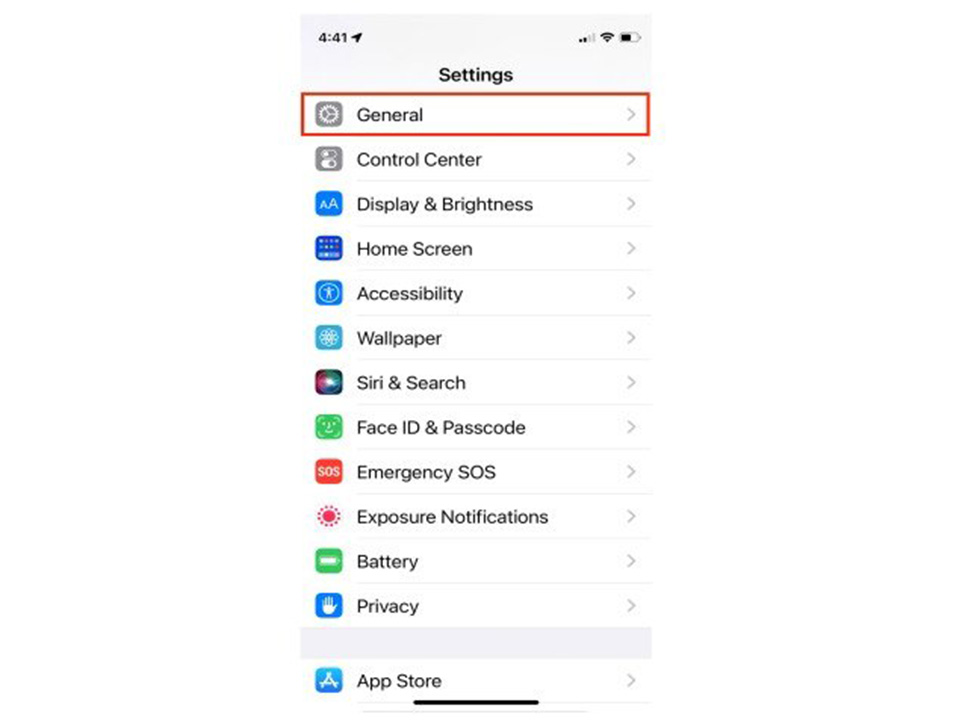
مرحله ۲؛ روی انتقال (Transfer) یا تنظیم مجدد تلفن (reset phone) ضربه بزنید.
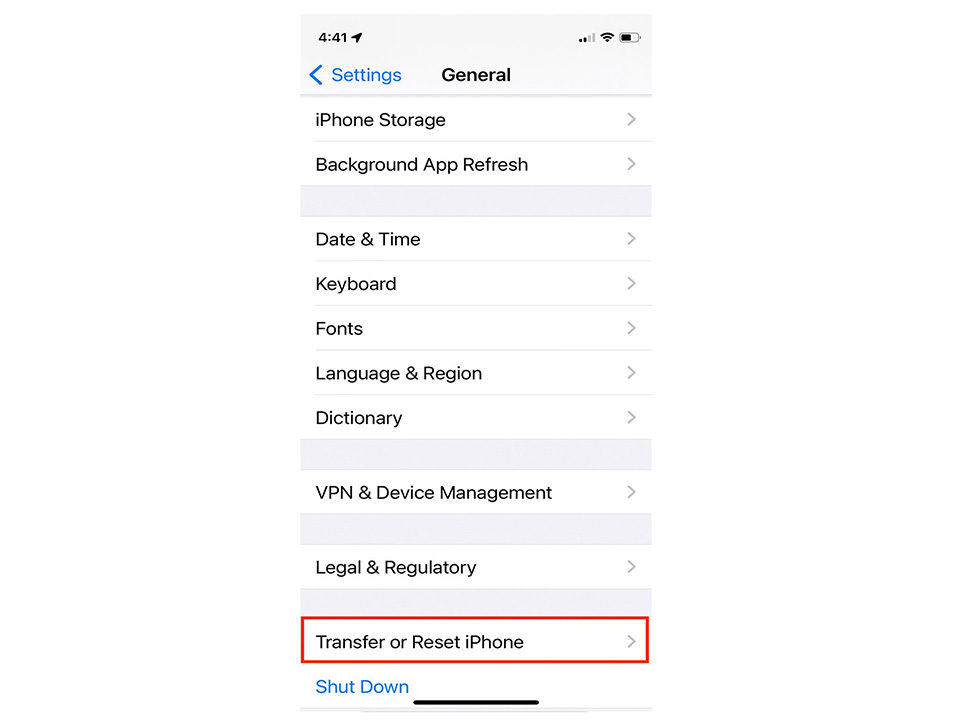
مرحله ۳؛ در این مرحله روی گزینه Erase all content and settings ضربه بزنید.
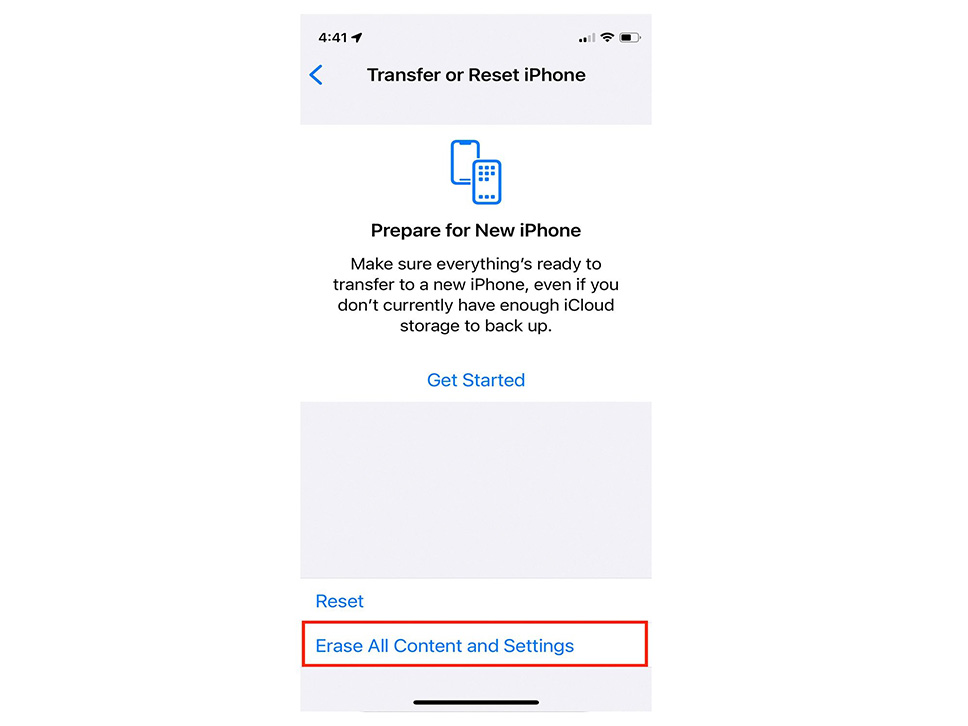
مرحله ۴؛ سپس روی گزینه Continue ضربه بزنید.
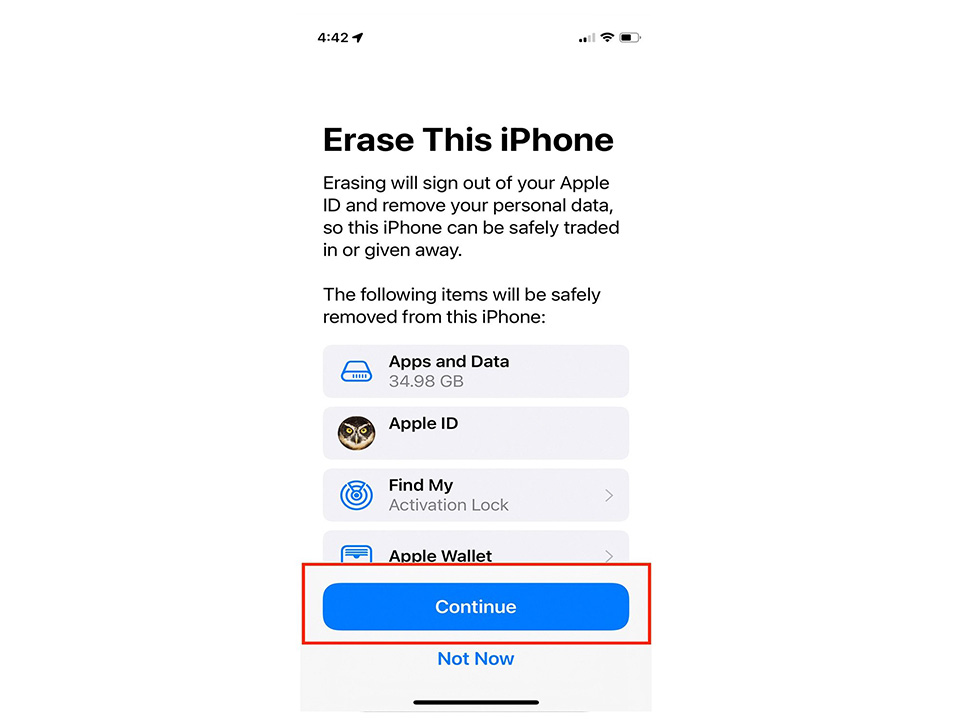
مرحله ۵؛ اکنون باید رمز عبور خود را وارد کنید.
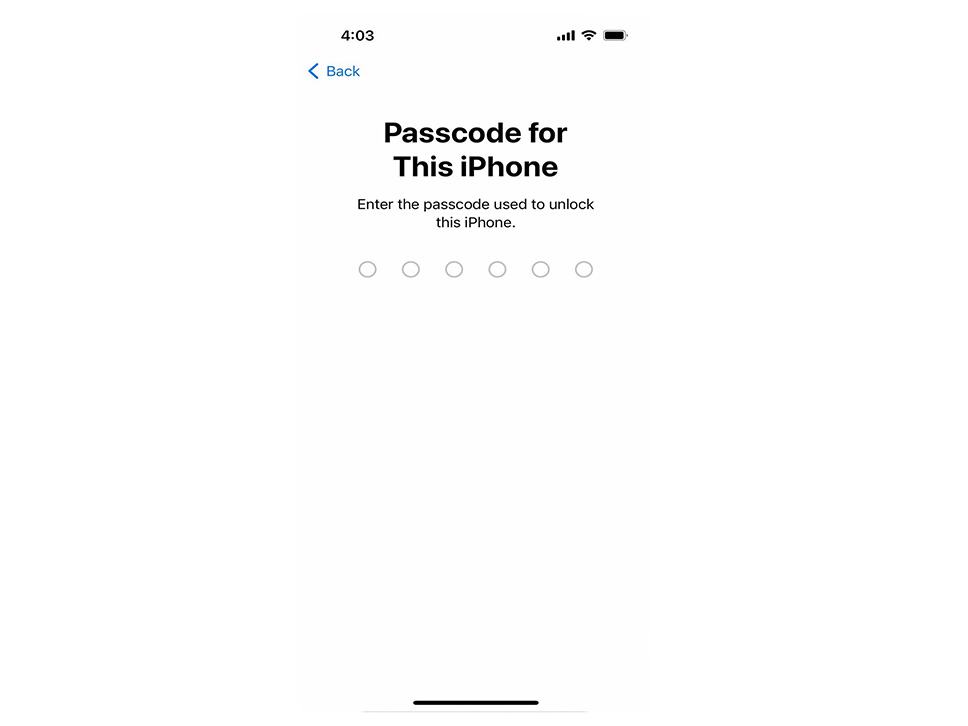
مرحله ۶؛ در این مرحله، گوشی آیفون شما در فضای ابری نسخه پشتیبان تهیه میکند. اگر نسخه پشتیبان تهیه شود، به شما اجازه داده میشود تا مراحل بعدی را طی کنید. در غیر این صورت، از شما خواسته میشود اطلاعات خود را از گوش پاک کنید.
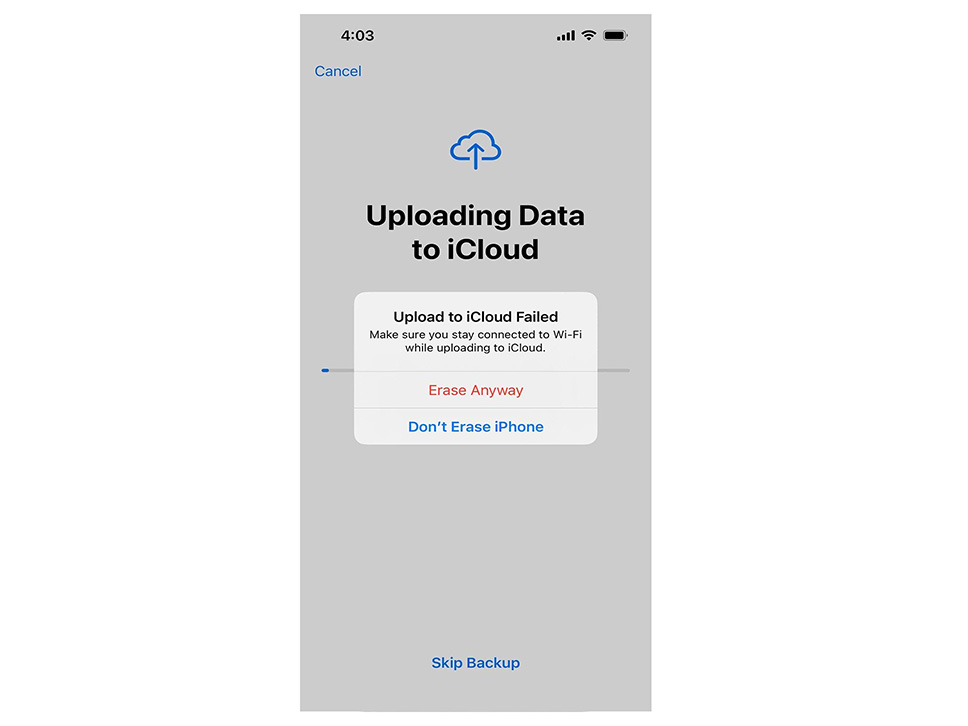
مطمئن شوید که تلفن بازیابی شده است
پس از تکمیل فرآیند بازیابی که ممکن است چند دقیقه طول بکشد، بررسی کنید تا مطمئن شوید که تلفن شما به تنظیمات کارخانه اصلی خود بازیابی شده است.
اگر مراحل به درستی انجام شود، پس از راهاندازی، یک بار دیگر iOS Setup Assistant را مشاهده خواهید کرد، که از آن میتوانید اطلاعات گوشی خود را از نسخه پشتیبانی که تهیه کردهاید، بازیابی کنید و یا فرآیند را ادامه دهید، انگار که آن را دوباره راهاندازی میکنید.
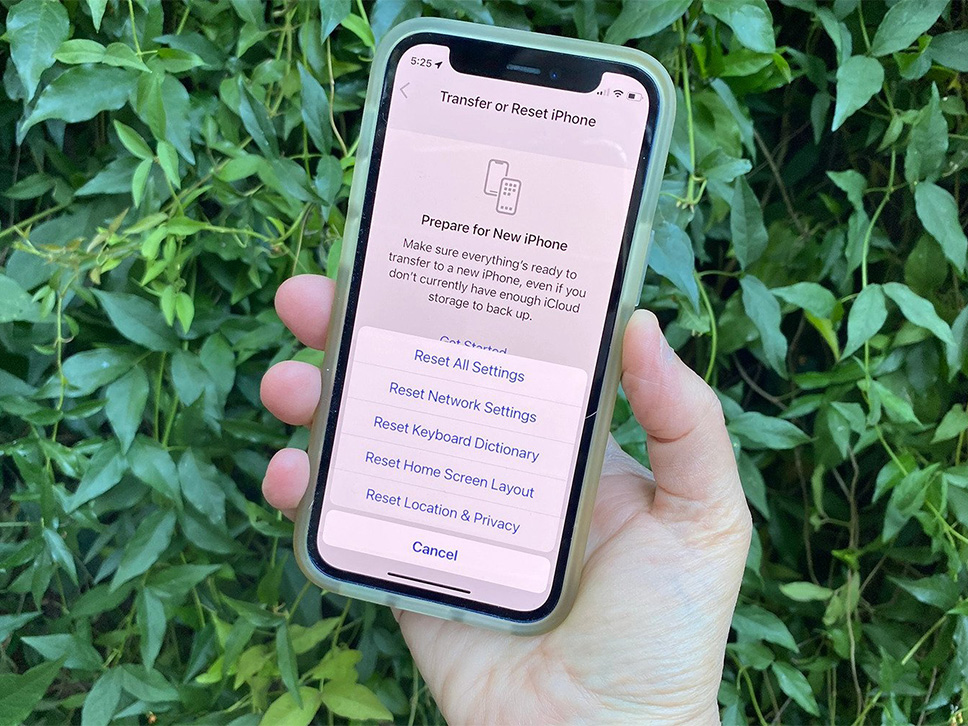
سایر گزینه های تنظیم مجدد به چه معناست؟
هنگامی که آیفون خود را بازنشانی میکنید، گزینههای مختلفی را ارائه میشود و تصمیم گیری برای انتخاب هر یک از این گزینهها میتواند گیج کننده باشد. اغلب کاربران به یک بازنشانی کارخانهای ساده نیاز دارند، اما در ادامه این مطلب توضیحی در مورد کارهایی که سایر گزینهها انجام میدهند ارائه میکنیم تا بتوانید بهترین بازنشانی را برای نیازهای خود انتخاب کنید.
نکته؛ اگر قصد فروش آیفون خود را دارید یا آن را به شخص دیگری هدیه میدهید، تنها دستوری که با خیال راحت همه چیز را پاک میکند و گوشی شما را به حالت اولیه باز میگرداند پاک کردن تمام محتوا و تنظیمات است که در بالا توضیح داده شد.
گزینه بازنشانی همه تنظیمات (Reset All Settings)
این دستور تمامی تنظیمات آیفون شما را به حالت پیش فرض بازنشانی میکند. این یک گزینه کامل نیست، زیرا فقط تنظیمات سیستم شما بازنشانی میشود و همه برنامهها، دادهها، اسناد و فایلهای شما همانطور که هست حفظ میشوند.
گزینه Reset Network Settings
گاهی اوقات شما فقط باید تنظیمات شبکه خود را به روز کرده تا اتصال بهتری برقرار کنید. با انتخاب این گزینه تنظیمات شبکه شما بازنشانی میشود، حافظه پنهان پاک میشود و هر فایل موقتی که در دستگاه خود ذخیره کردهاید حذف میشود. برای کسانی که با اتصالات Wi-Fi خود مشکل دارند این گزینه بسیار عالی است.
گزینه بازنشانی دیکشنری صفحه کلید (Reset Keyboard Dictionary)
این گزینه یک راه حل ساده برای تصحیح خودکار مشکلات صفحه کلید بوده و شامل پاک کردن تاریخچه فرهنگ لغت صفحه کلید شما است. سیستم تصحیح خودکار آیفون شما گاهی اوقات یک جمله یا کلمه صحیح را غلط در نظر میگیرد و این گزینه قادر است مشکل دریافت پیشنهادات تایپی و کلمات نامربوط هنگام تایپ را رفع کند.
تنظیم مجدد طرح بندی صفحه اصلی (Reset Home Screen Layout)
اگر میخواهید به طرح پیش فرض کارخانهای صفحه اصلی آیفون خود بازگردید، این گزینه میتواند به شما کمک کند. بسیاری از کاربران میخواهند برنامههای صفحه اصلی گوشی خود را نصب کرده و مجدد تنظیم کنند. اگر این تغییرات دیگر نیاز شما را برآورده نمیکند، میتوانید برای شروع دوباره آیفون خود را بازنشانی کنید.
بازنشانی مکان و حریم خصوصی (Reset Location & Privacy)
معمولا زمانی که تنظیمات آیفون خود را بررسی میکنید، به طور تصادفی مشکلاتی برای گوشی خود ایجاد میکنید. اگر میخواهید تنظیمات اولیه حریم خصوصی و موقعیت مکانی تلفن خود را بازیابی کنید، گزینه Reset Location & Privacy را انتخاب کنید. لازم نیست نگران از دست دادن اطلاعات دیگری در این فرآیند باشید چرا که تمامی اطلاعات شما باقی خواهد ماند.
سخن پایانی
بازنشانی کارخانهای یا همان ریست فکتوری، یک گزینه بسیار ساده و در عین حال تضمینی برای حذف تمامی اطلاعات گوشی آیفون پیش از فروش و یا رفع برخی از مشکلات نرمافزاری است. امیدواریم به کمک این مطلب بتوانید به راحتی گوشی آیفون خود را ریست فکتوری کنید.


















